# 创建产品
用户可在项目下创建产品,产品是功能或特征相同的一类设备的集合,每个产品有唯一的标识符 PK(Product Key)。
# 操作步骤
进入项目的产品列表。
单击创建产品。
输入产品信息。
产品名称:产品的名称,在项目内具有唯一性,不能重复。支持中文、英文、日文、数字、中英文括号、其他字符(_、-、@、/、\)的组合,长度不超过 50 个字符。
产品模板:标准的产品品类模板。
产品图片:产品的图片。图片尺寸必须为 400*400px,图片格式必须为 png 或 jpg。
节点类型:设备的类型,有如下 3 种类型:
- 直连设备:可直接接入平台的设备,不能挂载子设备。
- 网关设备:可直接接入平台且能挂载子设备的设备。支持子设备拓扑关系管理和云端同步。
- 网关子设备:必须通过挂载到网关设备上接入物联网平台的设备。支持网关信息查询。
连接方式:
若节点类型为直连设备,在此选择设备连网方式,有如下 5 种方式:
- WiFi
- 以太网
- 蜂窝(2G/3G/4G/5G)
- LoRaWAN
- Matter
若节点类型为网关设备,在此选择设备连网方式,有如下 4 种方式:
- WiFi
- 以太网
- 蜂窝(2G/3G/4G/5G)
- LoRaWAN
- Wi-Fi+BLE-Mesh
PAI 证书:
若节点类型为直连设备,连网方式选择 Matter 时,需要选择或上传 PAI 证书
- 选择已上传的 PAI 证书
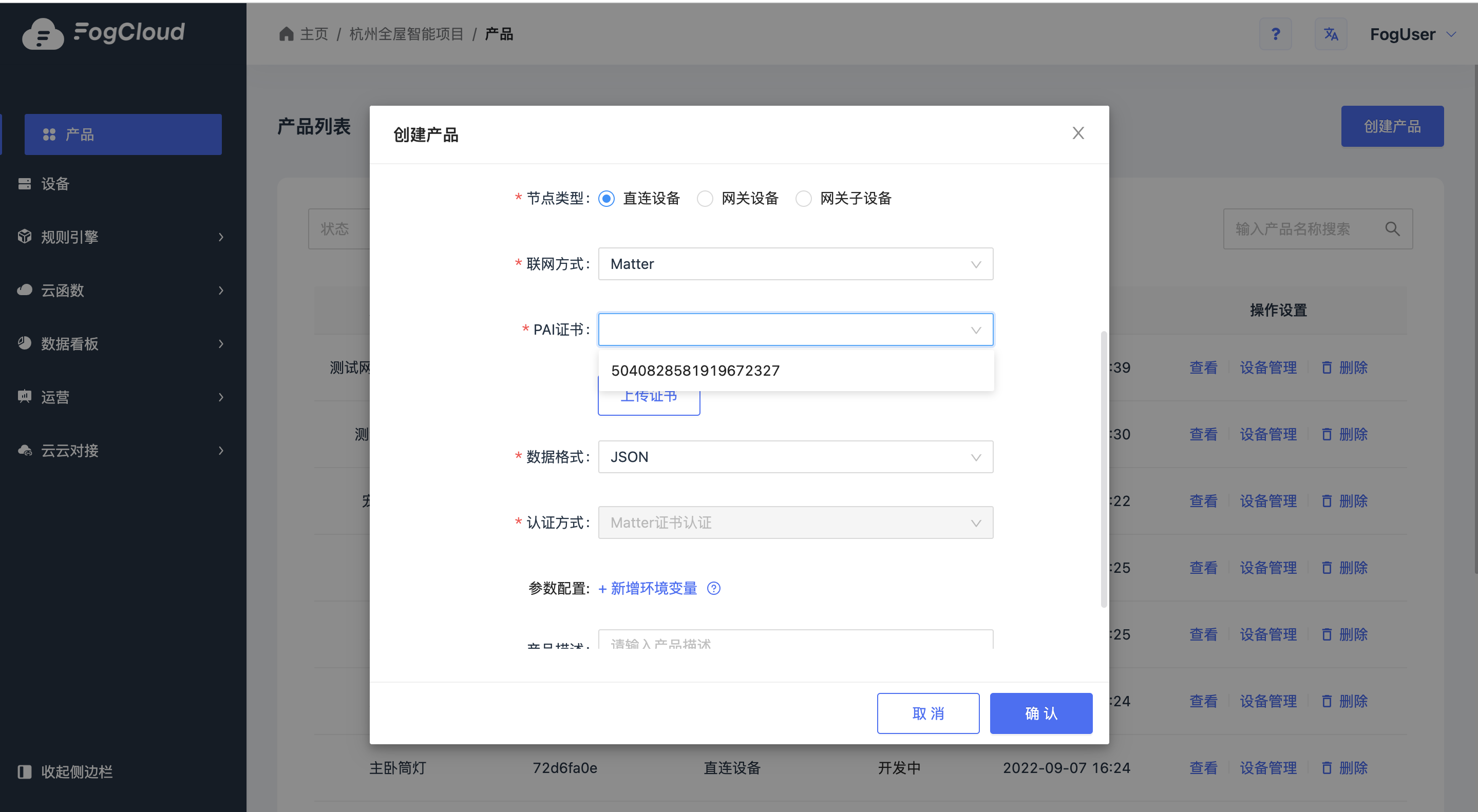
* <span class="ne-text" style="color: rgb(38, 38, 38)">上传PAI证书</span>
* <span class="ne-text">上传PAI证书:</span>
* <span class="ne-text">上传密钥:</span>
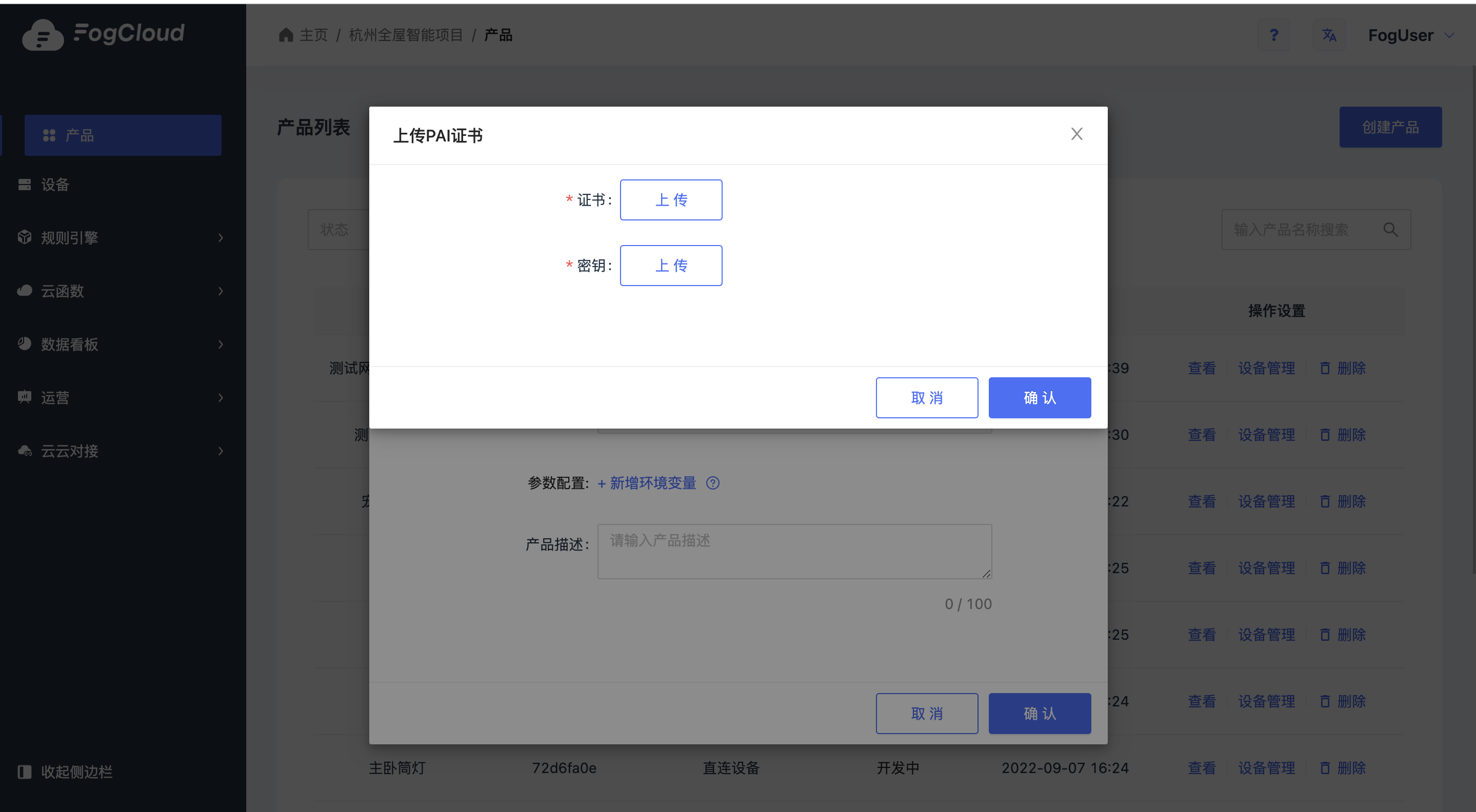
* **<span class="ne-text">接入网关协议:</span>**<span class="ne-text" style="color: rgb(38, 38, 38)">若节点类型为网关子设备,在此选择子设备与网关设备的通讯协议类型,有如下4种类型:</span>
* <span class="ne-text" style="color: rgb(38, 38, 38)">ZigBee</span>
* <span class="ne-text" style="color: rgb(38, 38, 38)">BLE</span>
* <span class="ne-text" style="color: rgb(38, 38, 38)">Modbus RTU</span>
* <span class="ne-text" style="color: rgb(38, 38, 38)">BLE-Mesh</span>
* **<span class="ne-text">数据格式:</span>**<span class="ne-text" style="color: rgb(38, 38, 38)">设备上下行的数据格式,有如下2种格式:</span>
* <span class="ne-text" style="color: rgb(38, 38, 38)">JSON</span>
* <span class="ne-text" style="color: rgb(38, 38, 38)">透传/自定义</span>
* **<span class="ne-text">认证方式:</span>**<span class="ne-text" style="color: rgb(38, 38, 38)">设备接入平台时的鉴权认证方式,暂有如下1种方式:</span>
* <span class="ne-text" style="color: rgb(38, 38, 38)">三元组密钥认证</span>
* **<span class="ne-text">产品描述:</span>**<span class="ne-text" style="color: rgb(38, 38, 38)">产品的备注信息,长度不超过100个字符。</span>
- 单击确认即可创建产品。
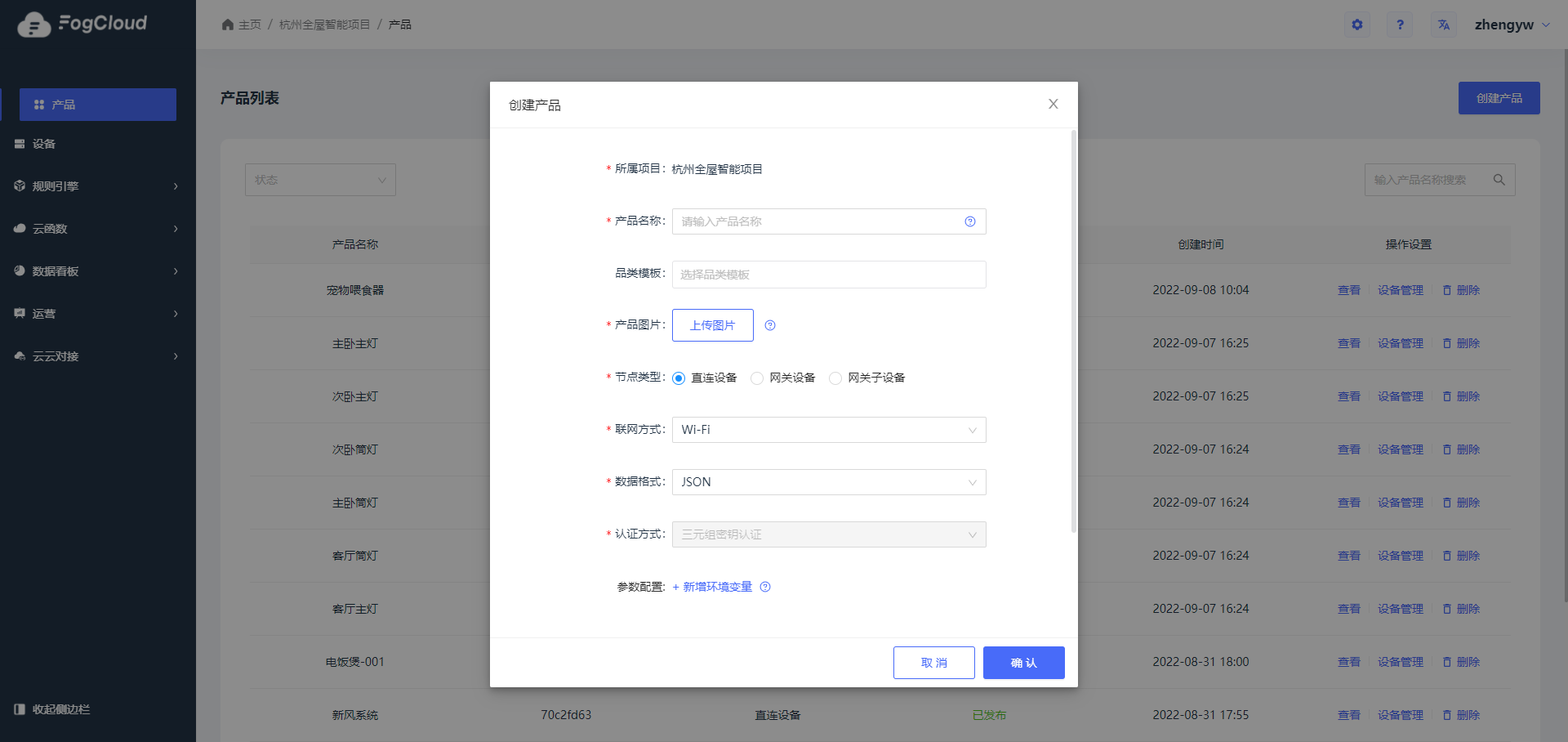
← Matter证书管理 添加自定义功能 →